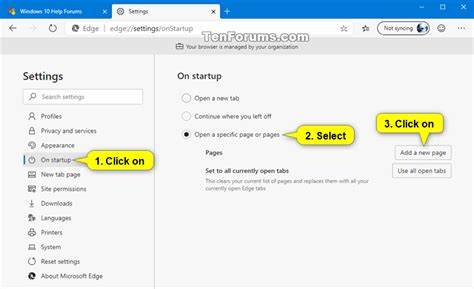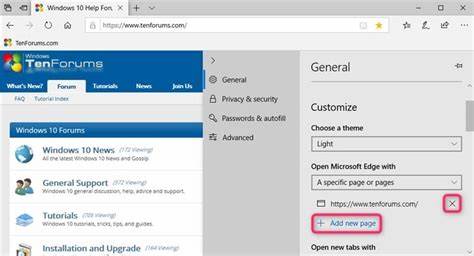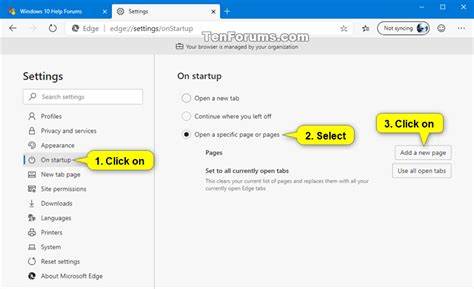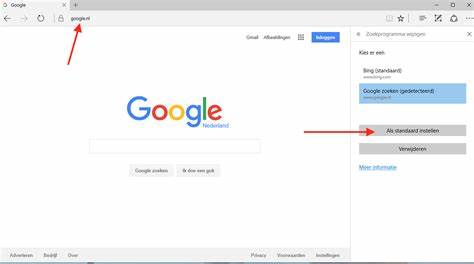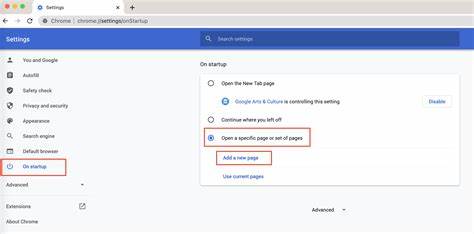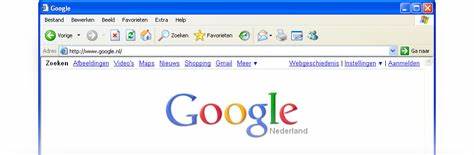В современном цифровом мире домашняя страница браузера играет важную роль в организации работы и быстром доступе к нужным ресурсам. Часто пользователи выбирают Google в качестве стартовой страницы, чтобы сразу при открытии браузера иметь доступ к популярной поисковой системе и другим сервисам Google. Однако настроить Google как домашнюю страницу можно по-разному в зависимости от используемого браузера. В данной статье мы подробно разберем, как установить Google в качестве домашней страницы, рассмотрим особенности популярных браузеров и дадим рекомендации по безопасности и устранению возможных проблем. Зачем устанавливать Google в качестве домашней страницы? Для многих пользователей Google – это основной источник информации, новостей, почты и других онлайн-сервисов.
Наличие Google в качестве стартовой страницы позволяет экономить время, ведь достаточно открыть браузер, и нужные инструменты уже под рукой. Это особенно удобно для тех, кто ежедневно работает с поисковыми запросами, почтой Gmail, Google Документами и другими продуктами. Настройка домашней страницы в разных браузерах имеет определённые особенности. Современные браузеры предоставляют различные опции для изменения стартовой страницы, которые могут отличаться по названию и расположению. В браузере Google Chrome процесс установки Google стартовой страницей максимально прост и интуитивен.
Для этого необходимо открыть меню настроек в правом верхнем углу браузера, перейти в раздел "При запуске" и выбрать пункт, который позволяет открыть определённую страницу или набор страниц. Записав https://www.google.com в соответствующем поле, пользователь гарантирует, что по запуску браузера будет открываться именно Google. Firefox – ещё один популярный браузер, который предоставляет гибкие настройки для домашней страницы.
Для установки Google необходимо открыть меню настроек, выбрать раздел "Главная страница", где можно указать конкретный URL. В соответствующем поле следует прописать адрес Google, после чего изменения сохраняются автоматически. Пользователи браузера Safari на устройствах Apple также могут легко изменить стартовую страницу. Для этого в меню Safari понадобится перейти в настройки, раздел "Основные", а там указать адрес Google в поле домашней страницы. После закрытия настроек изменения сохраняются и вступают в силу при следующем запуске браузера.
В Microsoft Edge настройка домашней страницы также происходит через меню настроек. В разделе "При запуске" можно указать конкретную веб-страницу, которую браузер должен открывать автоматически. В данном поле нужно прописать адрес Google, что обеспечит быстрый доступ к поисковой системе сразу после запуска. В случае с Internet Explorer процесс похожий. В настройках браузера необходимо найти раздел, отвечающий за домашнюю страницу, и указать в поле адрес Google.
Несмотря на снижение популярности Internet Explorer, многие корпоративные пользователи продолжают использовать этот браузер, поэтому данная инструкция может пригодиться. Важно отметить, что изменение домашней страницы Google всегда происходит с согласия пользователя. Если вы заметили, что Google установлен как стартовая страница без вашего ведома, это может свидетельствовать о наличии на компьютере нежелательного программного обеспечения или вредоносного ПО. В таких случаях рекомендуется провести полное сканирование системы с помощью антивирусных программ и использовать специальные инструменты для удаления вредоносного ПО. Помимо этого, рекомендуется сбросить настройки браузера, чтобы избавиться от посторонних изменений.
Также стоит регулярно обновлять браузеры, поскольку производители постоянно улучшают функциональность и добавляют защиту от внешних вмешательств. Обновленная версия браузера снижает риски проникновения вредоносных программ и обеспечивает стабильную работу. Если после установки Google в качестве домашней страницы вы столкнулись с проблемами, такими как ошибка загрузки страницы или появление сторонних сайтов, следует проверить наличие расширений или дополнений, которые могут влиять на работу браузера. Иногда установка недоверенных расширений приводит к изменению настроек стартовой страницы без уведомления пользователя. В этом случае рекомендуется отключить или удалить подозрительные дополнения и перезапустить браузер.
Кроме того, для удобства и безопасности рекомендуется использовать двухфакторную аутентификацию для учетной записи Google. Это позволит защитить личные данные и предотвратить несанкционированный доступ к вашему аккаунту. Наличие Google в качестве домашней страницы существенно упрощает работу и делает использование интернета более удобным. Это особенно актуально для тех, кто активно использует поисковик и другие сервисы компании. Правильная настройка стартовой страницы и поддержание безопасности браузера обеспечит комфортный и эффективный пользовательский опыт.
В заключение стоит подчеркнуть, что установка Google в качестве домашней страницы – это простой процесс, который при правильном выполнении обеспечивает быстрый доступ к самым востребованным онлайн-сервисам. Следуйте рекомендациям для вашего конкретного браузера, регулярно проверяйте и обновляйте программное обеспечение, а также заботьтесь о безопасности своих данных. Такой подход поможет сохранить контроль над настройками и обеспечит приятное и продуктивное взаимодействие с интернетом.